Windows11文件夾右鍵-刪除多余選項-加快打開速度
前言全局說明
右鍵上常用的快捷鍵很方便,但是有些軟件隨意添加的右鍵選項,導致右鍵菜單變長后,加載還慢,用著不方便。這里就手動刪除
修改注冊表,可能會導致系統無法啟動或其他問題,請慎重操作 !!!
修改注冊表,可能會導致系統無法啟動或其他問題,請慎重操作 !!!
修改注冊表,可能會導致系統無法啟動或其他問題,請慎重操作 !!!
一、說明
1.1 環境:
Windows 11 家庭版 24H2 26100.4061
二、打開注冊表
2.1 打開注冊表
運行--regedit

2.2 找到下面路徑
HKEY_CLASSES_ROOT\*\shellex\ContextMenuHandlers
或者在 regedit 編輯器里,直接輸入上面路徑,回車直接跳轉

三、備份注冊表
3.1 在要修改的注冊表項上,右鍵選擇備份
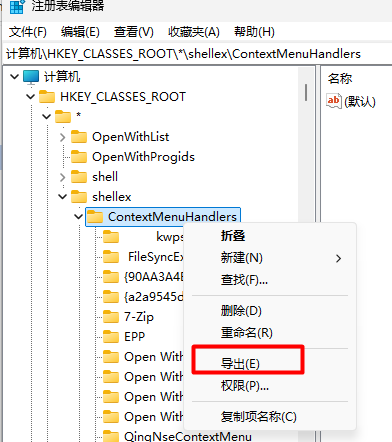
3.2 選擇要保存的路徑,并寫上文件名
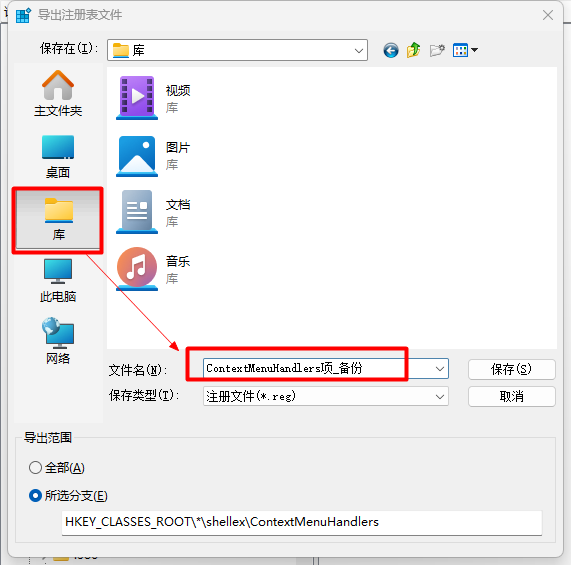
文件保存路徑隨意,圖片中選“庫”是為了演示
四、刪除對應鍵值
4.1 查找,右鍵顯示菜單對應注冊表鍵值
下圖中,根據鍵值的名稱大概可以猜到是對應哪個,如果不確定,則需要搜索具體值來確認。
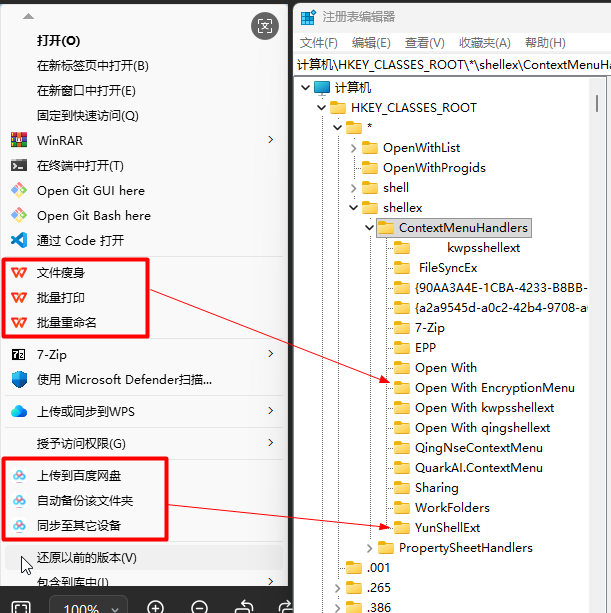
4.2 復制值查看對應的右鍵程序
這里以 百度網盤為例,點擊項"YunShellExt",再點右側“默認”,出現對話框,就可以復制"{6D85624F-305A-491d-8848-C1927AA0D790}"那串值
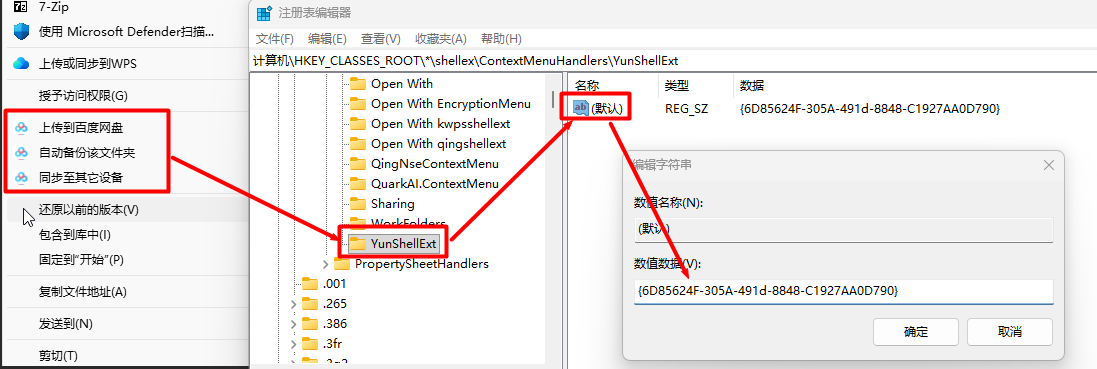
4.3 搜索,確認是不是百度網盤的菜單
點擊--編輯--查找
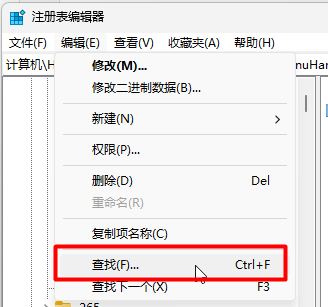
根據搜索到的項,并展開子項后,發現值的路徑信息就是百度網盤的
(一次搜不到,可以多搜幾次)
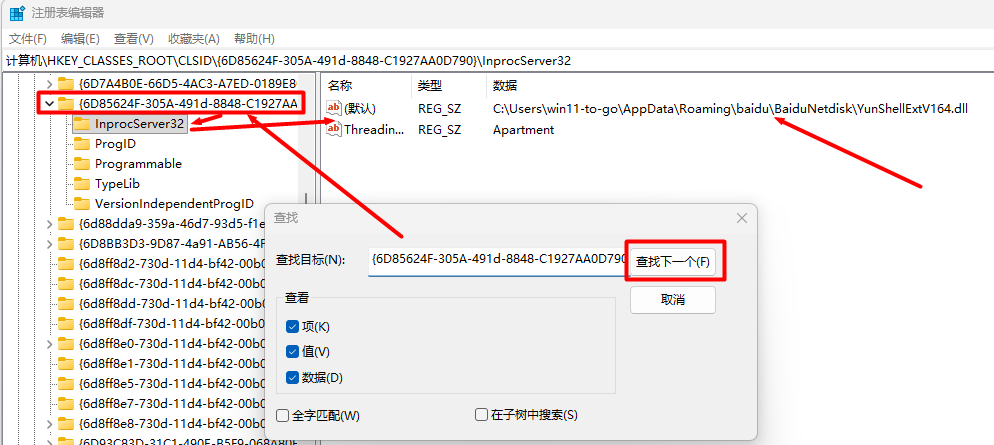
4.4 那么就可以刪除鍵值了
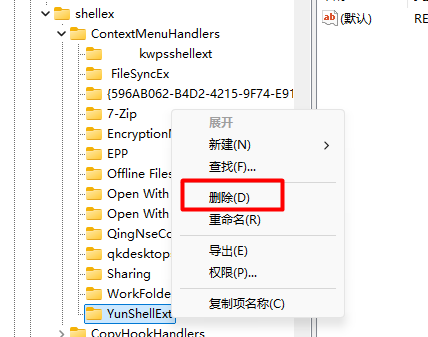
4.5 操作完成后重啟即可生效
免責聲明:本號所涉及內容僅供安全研究與教學使用,如出現其他風險,后果自負。
參考、來源:
https://blog.csdn.net/Gao068465/article/details/142937741


 浙公網安備 33010602011771號
浙公網安備 33010602011771號